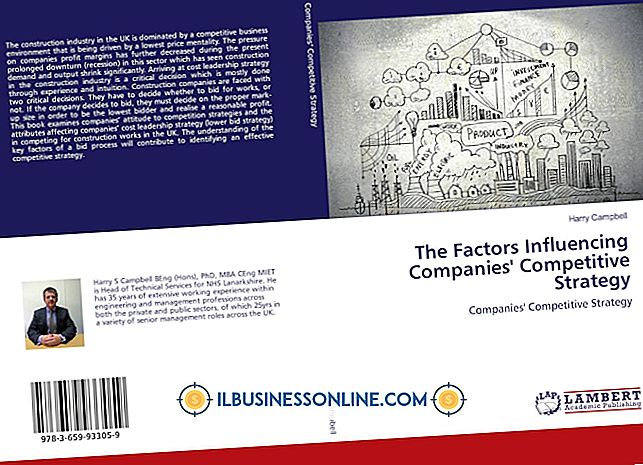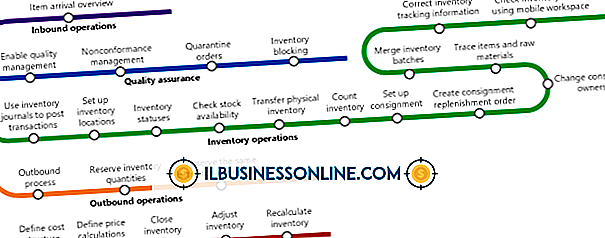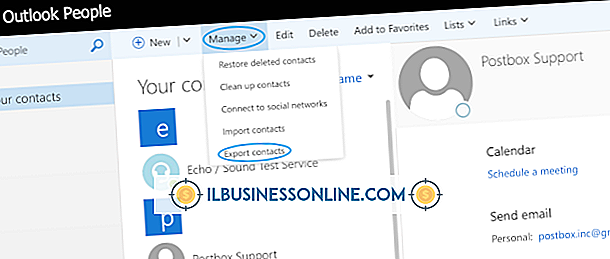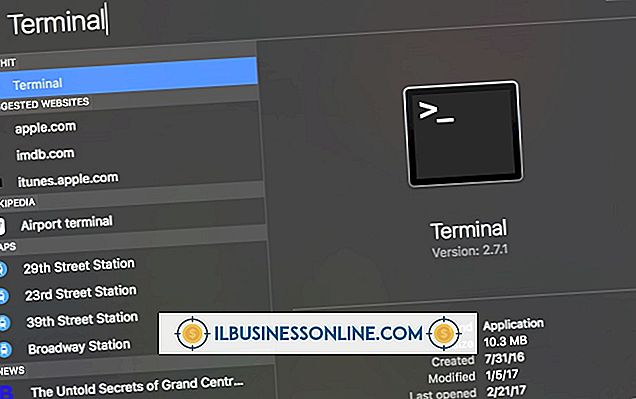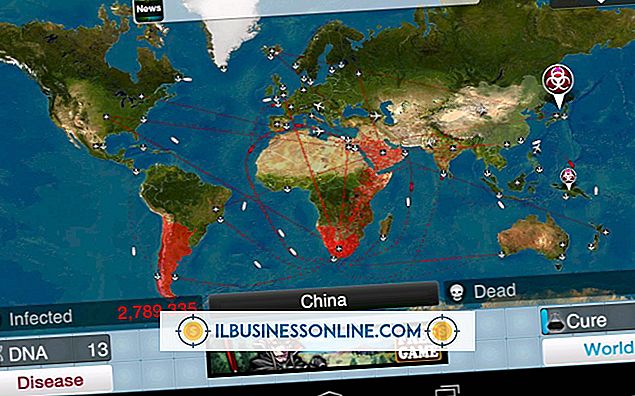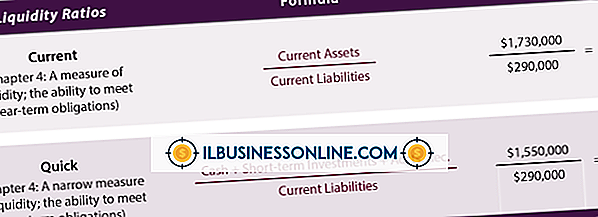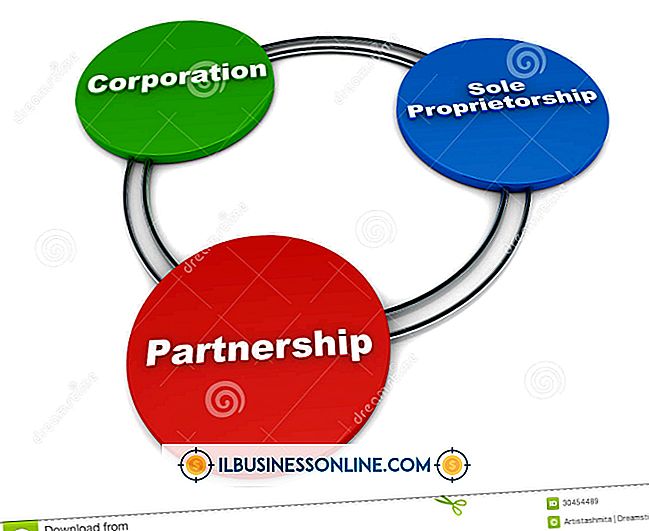Jak korzystać z AirPort Express jako przedłużacza Wi-Fi

Możesz skonfigurować routery bezprzewodowe AirPort Express do pracy jako samodzielne urządzenia, łącząc się bezprzewodowo z modemem internetowym i innymi urządzeniami sieciowymi. Możesz także korzystać z wielu urządzeń AirPort, w tym routerów AirPort Express i AirPort Extreme, aby rozszerzyć swoją sieć bezprzewodową w domu lub w biurze.
Konfiguracja Ethernet AirPort Express dla rozszerzenia Wi-Fi
Jeśli jako podstawowy router bezprzewodowy masz urządzenie AirPort Extreme lub AirPort Express, możesz skonfigurować urządzenie AirPort Express tak, aby działało z nim jako przedłużaczem Wi-Fi, korzystając z sieci Ethernet lub Wi-Fi. Podłączanie urządzeń przez Ethernet zwykle daje najlepszy rezultat.
Aby połączyć się przez Ethernet, zakładając, że masz już AirPort Express lub AirPort Extreme, a to urządzenie jest głównym routerem podłączonym do modemu internetowego, uzyskaj dodatkowy AirPort Express i podłącz jego port oznaczony "WAN" do portu oznaczonego "LAN" na główny router. Zasadniczo port WAN routera łączy się z urządzeniem, które łączy go z Internetem, natomiast port LAN łączy się z innymi urządzeniami lokalnymi. Po podłączeniu urządzeń upewnij się, że wszystkie są włączone.
Następnie otwórz Narzędzie AirPort na komputerze. Na komputerze Mac możesz znaleźć ten program, klikając "Idź", następnie "Aplikacje" i wybierając folder "Narzędzia". Na komputerze z systemem Microsoft Windows znajdziesz go w "Menu Start", klikając "Programy", a następnie "AirPort".
Po znalezieniu i uruchomieniu programu, podłącz najpierw do głównego routera za pomocą przewodowego kabla Ethernet. W narzędziu AirPort użyj menu "Udostępnianie połączenia", aby wybrać "Udostępnij publiczny adres IP".
Następnie odłącz router i połącz się z routerem dodatkowym, którego chcesz używać jako przedłużacza. W narzędziu AirPort ustaw "Udostępnianie połączenia" na "Wyłączony (tryb pomostowy)", co oznacza, że urządzenie przekazuje ruch do podstawowego urządzenia AirPort. Upewnij się, że nazwa sieci, ustawienia zabezpieczeń i hasło są ustawione na takie same ustawienia na urządzeniu dodatkowym, jak na urządzeniu podstawowym. Po zakończeniu kliknij "Aktualizuj".
Konfiguracja Wi-Fi AirPort Express dla rozszerzenia Wi-Fi
Jeśli nie możesz uruchomić kabla Ethernet między routerami, możesz pozwolić im rozmawiać ze sobą przez Wi-Fi.
Podłącz każde urządzenie tam, gdzie chcesz i włącz je za pomocą głównego routera podłączonego do modemu internetowego.
Następnie otwórz Narzędzie AirPort na swoim komputerze. Na komputerze Mac możesz znaleźć ten program, klikając "Idź", następnie "Aplikacje" i wybierając folder "Narzędzia". Na komputerze z systemem Microsoft Windows znajdziesz go w "Menu Start", klikając "Programy", a następnie "AirPort".
Połącz się z głównym routerem przy otwartym narzędziu konfiguracyjnym Apple AirPort, korzystając z opcji "Wybór stacji bazowej" w programie instalacyjnym. Kliknij "Ręczna konfiguracja" i wprowadź hasło, jeśli to konieczne. Kliknij "Airport", a następnie "Wireless" i kliknij "Utwórz sieć bezprzewodową". Zaznacz pole "Pozwól na rozszerzenie sieci" i wprowadź lub potwierdź żądaną nazwę sieci.
Jeśli chcesz zabezpieczyć swoją sieć, kliknij "Bezpieczeństwo sieci bezprzewodowej" i wybierz "WPA2 Personal". Wybierz hasło o długości od ośmiu do 63 znaków. W sekcji "Wybór kanału radiowego" kliknij "Automatycznie", a następnie kliknij "Aktualizuj".
Teraz połącz się z routerem podrzędnym za pomocą "Wybieraka stacji bazowej" w programie instalacyjnym. Kliknij "Konfiguracja ręczna", następnie "Lotnisko", a następnie "Bezprzewodowe". Wybierz "Rozszerz sieć bezprzewodową" w menu "Tryb bezprzewodowy". Wybierz wcześniej ustawioną nazwę sieci i wprowadź hasło, jeśli zostało utworzone. Kliknij "Aktualizuj".
Dostosuj swoje urządzenia, aby zmaksymalizować siłę sieci w każdym miejscu, w którym korzystasz z komputera.